Configurer le serveur de noms (DNS) avec WebHost Manager (WHM)
Procédez comme suit pour utiliser votre propre nom de domaine comme serveur de noms pour les sites Web hébergés sur votre serveur.
- Connectez-vous à WHM.
- Sous Fonctions DNS, sélectionnez Modifier la zone DNS.
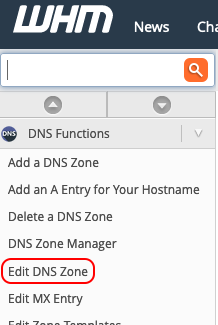
- Sélectionnez le nom de domaine à utiliser, puis Modifier.

- Dans les deux lignes affichant NS, modifiez les deux colonnes les plus à droite de manière à afficher ns1.votre_nom_domaine. et ns2.votre_nom_domaine..
Remarque : dans ces champs, n’oubliez pas de faire figurer un point (« . ») après votre serveur de noms.
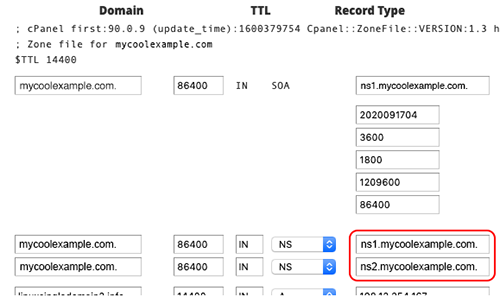 Dans la zone Ajouter les nouvelles entrées sous cette ligne, procédez comme suit pour la première ligne :
Dans la zone Ajouter les nouvelles entrées sous cette ligne, procédez comme suit pour la première ligne :
- Premier champ : tapez ns1
- Deuxième champ : tapez 14400
- Troisième champ : sélectionnez A
- Quatrième champ : tapez l’adresse IP de votre serveur
- Premier champ : tapez ns2
- Deuxième champ : tapez 14400
- Troisième champ : sélectionnez A
- Quatrième champ : tapez l’adresse IP de votre serveur
- Sélectionnez Enregistrer.
Remarque : la propagation des éventuelles modifications DNS peut prendre de 24 à 48 heures.
Dans la deuxième ligne, procédez comme suit :
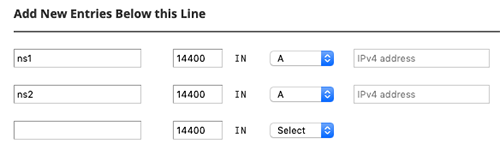
Étapes connexes
Pour utiliser votre nom de domaine comme serveur de noms, procédez comme suit :
- Ajoutez votre propre nom d'hôte pour utiliser votre nom de domaine comme serveur de noms.
- Puis remplacez le serveur de noms de votre domaine par votre nouveau serveur de noms personnalisé.